В этом примере показано, как создать ссылки из группы сигнала в блоке Signal Builder к документу требований и к объекту модели.
Примечание
Когда вы создаете ссылки как описано в этом примере, требования соединяются с отдельными группами сигнала, не с целым блоком Signal Builder.
В этом примере переключитесь на различную активную группу в выпадающем списке, чтобы соединить требование с другой группой сигнала.
В этом примере показано, как создать ссылки из группы сигнала в блоке Signal Builder к документу требований.
Откройте sf_car модель.
open_system("sf_car")Установите настройки ссылки файла документа
Во вкладке Apps откройте менеджера по Требованиям.
Во вкладке Requirements обеспечьте Размещение>, Браузер Требований выбран.
В Браузере Требований, в Представлении выпадающее меню, выбирают Links.
Во вкладке Requirements выберите Link Settings> Default Link Storage.
Рядом со ссылкой Файла документа выберите опцию из списка, который удовлетворяет вашим потребностям в вашем внешнем документе требований. Для получения дополнительной информации смотрите Устройство хранения данных Пути к Документу.
Создайте ссылки из блока Signal Builder
В sf_car окно модели, дважды кликните User Inputs диалоговое окно Signal Builder block.The открывается, отображая четыре группы сигналов. Передающая группа сигнала Маневра является текущей активной группой. Требования соединяются с текущей активной группой сигнала.

В крайне правом конце панели инструментов нажмите кнопку настроек верификации Show![]()
![]() . Убедитесь, что кнопка отображения Требований
. Убедитесь, что кнопка отображения Требований![]() выбрана. Панель Requirements открывается на правой стороне диалогового окна Signal Builder.
выбрана. Панель Requirements открывается на правой стороне диалогового окна Signal Builder.

Создайте ссылку на эту группу сигнала при помощи Исходящего диалогового окна Ссылок.
В окне Signal Builder, в Панели Requirements, щелкают правой кнопкой и выбирают Open Outgoing Links dialog.The, Исходящее диалоговое окно Ссылок открывается.
Нажмите New. В поле Description введите User input requirements.
Нажмите Browse и выберите свой внешний документ требований, затем нажмите Open.
В Месте выпадающий список выберите Искомый текст, чтобы соединиться с заданным текстом в документе.
Рядом с Местоположением выпадающий список введите User Input Requirements создать ссылку на тот заданный текст в документе требований.
Нажмите Apply, чтобы создать ссылку.
Проверять, что ссылка была создана в sf_car модель, выберите блок User Inputs, щелкните правой кнопкой и выберите ссылку Requirements.The на новое требование, опция наверху подменю.![]()
Очистите открытые наборы требования и наборы ссылки и закройте модель.
slreq.clear;
bdclose all;В этом примере показано, как создать ссылки из группы сигнала в блоке Signal Builder к объекту модели:
Откройте sf_car модель.
openExample("slrequirements/LinkSignalBuilderBlocksExample") open_system("sf_car")
Откройте sf_car/shift_logic график.
Щелкните правой кнопкой по upshifting и выберите Requirements> Select for Linking with Simulink.
В sf_car окно модели, дважды кликните блок User Inputs.
Диалоговое окно Signal Builder открывается, отображая четыре группы сигналов. Передающая группа сигнала Маневра является текущей активной группой. RMI сопоставляет любые ссылки требований, которые вы добавляете текущей активной группе сигнала.
В окне Signal Builder, в списке Active Group, выбирают Gradual Acceleration.
В крайне правом конце панели инструментов нажмите кнопку Show verification settings![]() . Убедитесь, что кнопка Requirements display
. Убедитесь, что кнопка Requirements display![]() нажимается.
нажимается.
Панель Requirements открывается на правой стороне диалогового окна Signal Builder.
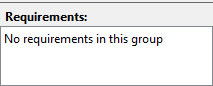
Установите свой курсор в окно, щелкните правой кнопкой и выберите Open Outgoing Links dialog. Исходящее диалоговое окно Ссылок открывается.
Нажмите New. В поле Description введите Upshifting.
В поле Document type выберите Simulink. Нажмите Use current. Программное обеспечение заполняет поле с информацией о Location: (Type/Identifier) для upshifting.
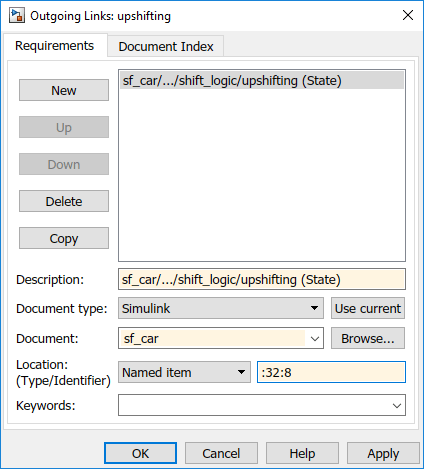
Нажмите Apply, чтобы создать ссылку.
В окне модели выберите блок User Inputs, щелкните правой кнопкой и выберите Requirements.
Ссылка на новое требование является опцией наверху подменю.
Проверять, что ссылки были созданы в sf_car окно модели, во вкладке Apps, нажимает Requirements Manager. Во вкладке Requirements нажмите Highlight Links, чтобы подсветить объекты модели с требованиями.
Примечание
Ссылки, что вы создаете таким образом объединенную информацию о требованиях с отдельными группами сигнала, не с целым блоком Signal Builder.
Закройте sf_car модель.